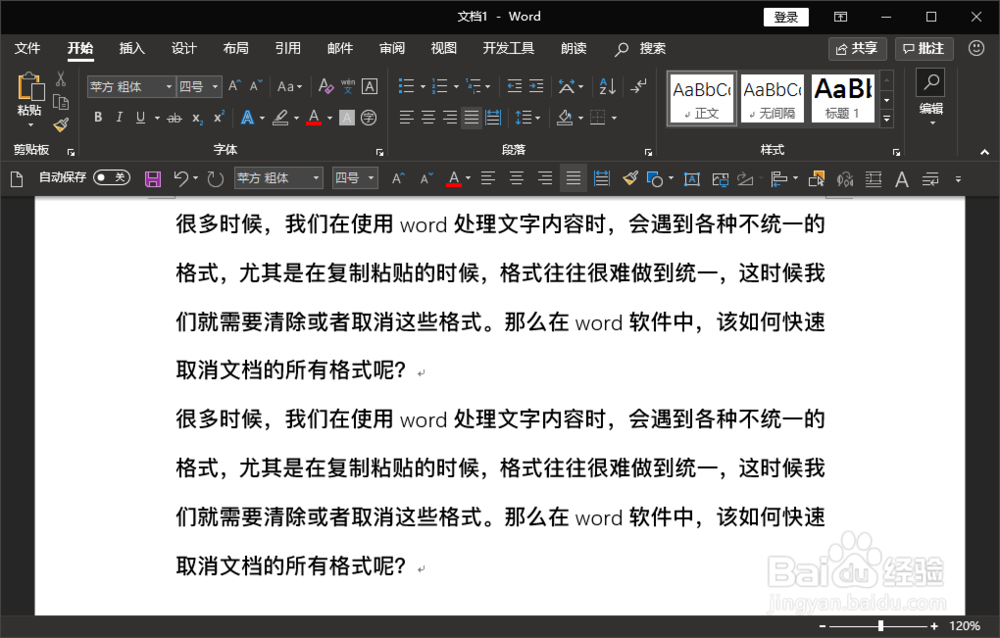1、打开我们的word软件,然后开启我们需要清除所有格式的word文档。
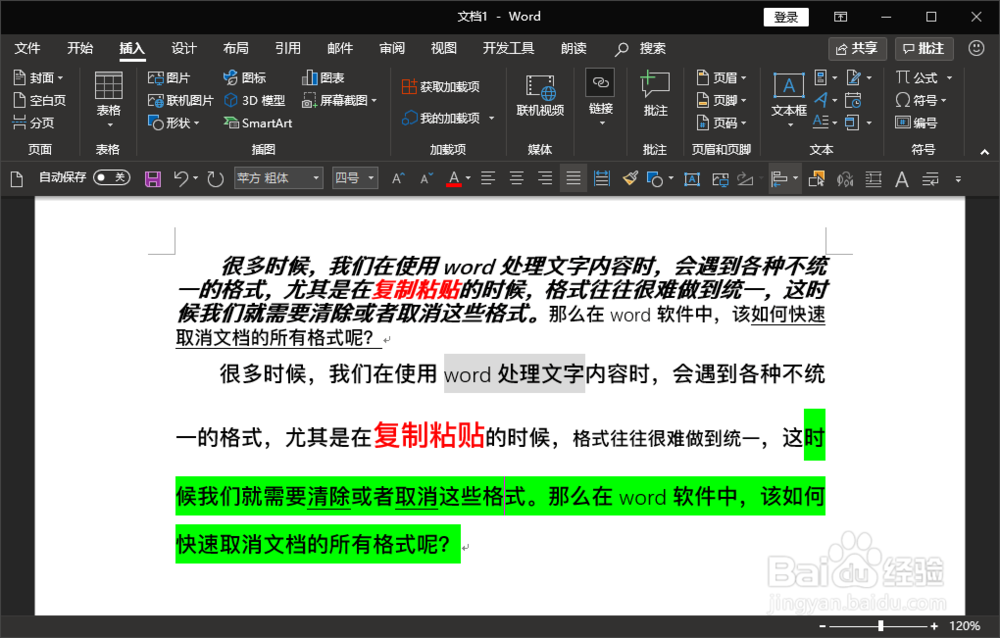
2、进入到需要处理的文档内部之后,我们全选这些需要清除格式的内容。
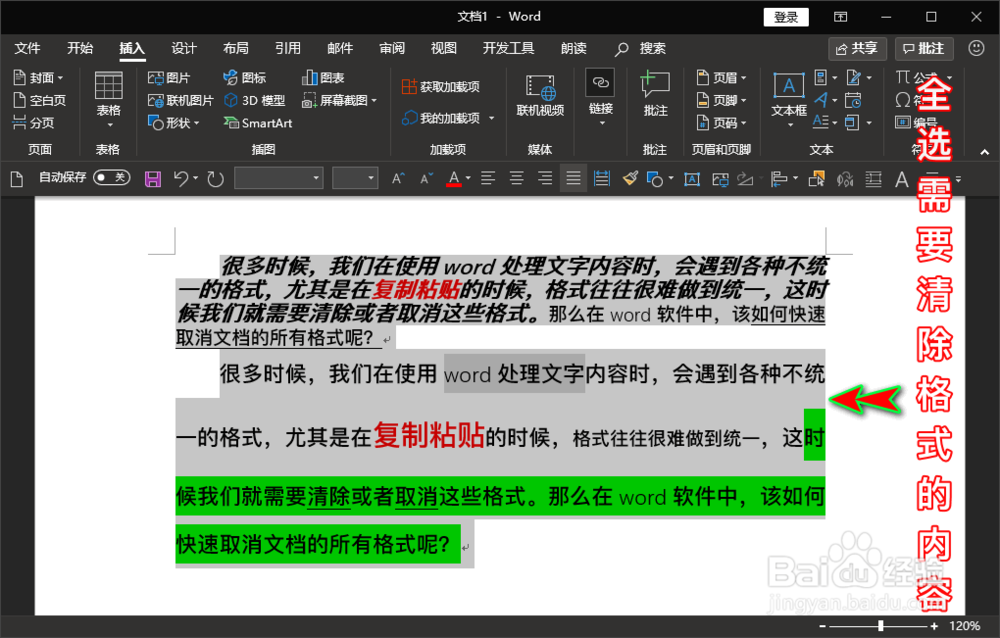
3、全选之后,我们在软件顶部的菜单栏选择并点击“开始”菜单选项,打开下拉菜单。

4、在“开始”菜单的下拉菜单中,我们找到“字体”选项功能组,然后在选项组里面继续找到“清除所有格式”功能按钮。

5、找到该功能按钮后,我们直接点击“清除所有格式”按钮,点击后就可以发现文档中的一些混乱的格式基本就被清除了。
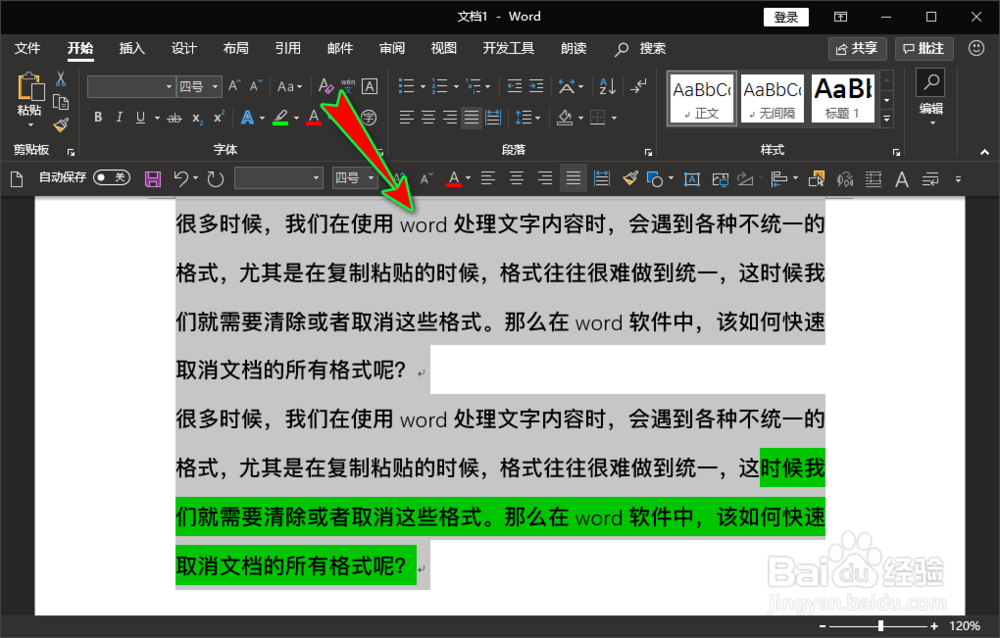
6、当然,有时候文档中还存在一些特别的格式通过“清除所有格式”功能无法直接清除,这主要来自于一些文字效果的设置,此时我们再手动清除即可。